Cách xóa nhiều tin nhắn Facebook cùng lúc, xóa hàng loạt inbox Facebook trên Google Chrome giúp bạn rảnh tay hơn khi tin nhắn Facebook quá nhiều. Làm theo hướng dẫn của Taimienphi.vn để xóa hàng loạt tin nhắn Facebook.
Sử dụng Facebook trên điện thoại, bạn phải sử dụng kèm với phần mềm Facebook Messenger để nhắn tin, gọi điện miễn phí. Khi sử dụng phần mềm Facebook Messenger bạn sẽ lưu trữ được các tin nhắn trên đó. Tuy nhiên, khi số lượng tin nhắn quá nhiều, cùng với các tin nhắn rác, spam sẽ làm bạn khó quản lý và tìm kiếm tin nhắn cũ.
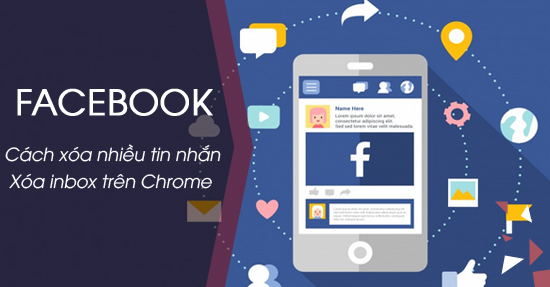
Xóa nhiều tin nhắn Facebook, xóa hàng loạt inbox Facebook trên Chrome
Với tình trạng Spam, tin nhắn quảng cáo, virus như hiện nay, Facebook Messenger đang phải chứa số lượng tin nhắn rác khổng lồ. Nếu dùng cách thủ công để xóa từng tin nhắn thì bạn sẽ mất rất nhiều thời gian. Vậy để nhanh nhất và tiết kiệm thời gian, hãy làm theo cách xóa nhiều tin nhắn Facebook cùng lúc để xóa các inbox với trình duyệt Google Chrome.
Cách xóa nhiều tin nhắn Facebook cùng lúc, xóa hàng loạt inbox Facebook trên Google Chrome:
Bước 1: Mở trình duyệt Google Chrome, truy cập VÀO ĐÂY để tải tiện ích Facebook Delete All Messages. Nhấn nút thêm vào Chrome
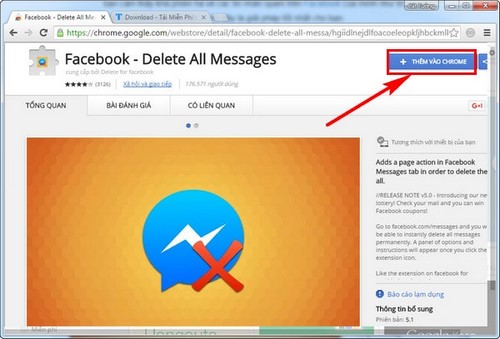
Bước 2: Chọn Thêm tiện ích.

Bước 3: Sau khi cài đặt xong Facebook Delete All Messages, các bạn đăng nhập vào tài khoản Facebook cần xóa tin nhắn. Click vào biểu tượng Facebook Delete All Messages ở góc trên bên phải Chrome và chọn Open Your Messages.

Bước 4: Tại đây, để xóa nhiều tin nhắn Facebook cùng lúc các bạn nhấn vào Delete All Messages

Bước 5: Một hộp thoại nhỏ xuất hiện hỏi bạn có chắc chắn muốn xóa nhiều tin nhắn Facebook không? Nhấn OK để xác nhận

Cứ thế, các bạn thực hiện nhiều lần cho tới khi các tin nhắn trên tài khoản Facebook của bạn được xóa hết. Tuy nhiên, trước khi xóa tất cả tin nhắn trên Facebook, bạn nên Lưu trữ lại những tin nhắn quan trọng. Ấn vào tin nhắn muốn lưu trữ, click biểu tượng Tùy chỉnh trong Messenger, chọn Lưu trữ.

Bước 6: Bạn có thể xem lại các tin nhắn đã Lưu trữ bằng cách ấn vào Khác ---> Đã lưu trữ.

Và xem lại những tin nhắn bạn đã lưu trữ.

Bước 7: Sau khi đã lưu trữ tin nhắn thành công, chọn lệnh Compatibility Mode để xóa toàn bộ tin nhắn trên Facebook. Với thủ thuật dùng tiện ích Facebook Delete All Messages vừa xong, bạn đã xóa hoàn toàn được các tin nhắn trên Facebook.
https://thuthuat.taimienphi.vn/cach-xoa-nhieu-tin-nhan-facebook-cung-luc-7800n.aspx
Trên Facebook Messenger, có một số tin nhắn được Facebook lọc và tự động ẩn đi. Đôi khi, đây lại là những tin nhắn rất quan trọng của bạn bè gửi nhưng bạn không đọc được. Để kiểm tra tin nhắn bị ẩn trong Facebook các bạn hãy sử dụng thủ thuật của Taimienphi.vn nhé. Trên Facebook Messenger, bạn còn có thể sử dụng tính năng chia sẻ file Dropbox dễ dàng. Tính năng chia sẻ file Dropbox trong Messenger rất dễ sử dụng, người dùng chỉ cần tải Dropbox và Messenger trên điện thoại là có thể sử dụng kết nối với những người khác.